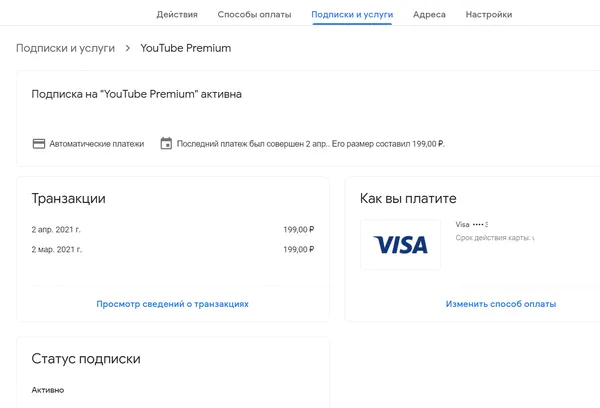Чтобы управлять подписками и другими услугами с регулярной оплатой, посетите страницу pay.google.com. Информация о подписке не может управляться через приложение Google Pay.
Для просмотра текущих платежей:
- Войдите в Подписки.
- Найдите интересующую вас услугу и нажмите Перейти.
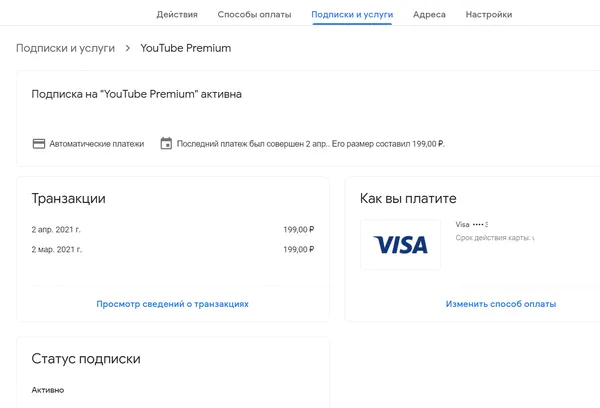
Различные виды платежей в Google Pay
В зависимости от вашего продукта или услуги Google ваши регулярные платежи попадают в одну из следующих четырех категорий:
- Автоматические платежи. Платёж будет автоматически списан, когда нужно будет заплатить определенную сумму.
- Автоматические ежемесячные платежи. Платёж будет списываться на одну и ту же сумму раз в месяц.
- Ручные платежи. Вы можете заранее оплатить товары и услуги, которые вы будете использовать позже.
- Ежемесячное выставление счетов. Когда вы получаете ежемесячный счет, вы должны оплатить его до установленного срока.
Изменение способа автоматического платежа
- Войдите в Подписки.
- Найдите подписку, которую хотите изменить, и нажмите Перейти.
- Под картой, которую вы сейчас используете для оплаты, нажмите Изменить способ оплаты. Если вы не можете найти эту опцию, нажмите Управление формами оплаты.
- Выберите способ оплаты.
- Нажмите Отправить.
Настройте резервный способ оплаты
- Войдите в Подписки.
- Найдите подписку, которую хотите изменить, и нажмите Перейти.
- Под картой, которую вы сейчас используете для оплаты, нажмите Изменить способ оплаты. Если вы не можете найти эту опцию, нажмите Управление формами оплаты.
- Выберите Обновить резервную форму оплаты.
- Выберите способ оплаты.
- Нажмите Отправить.
Примечание: некоторые формы оплаты не могут быть использованы для подписки.
Отмена подписки
Если вы отмените подписку, ваши платежи не будут возвращены. Отмена отмены невозможна. Тем не менее, вы можете подписаться снова.
Отмена подписки в Google Pay
Смотрите как отменить или изменить подписку в Google Pay.
Отмена других подписок
Вы можете отменить некоторые подписки с помощью Google Pay:
- Войдите в Подписки.
- Найдите подписку, которую хотите отменить, и нажмите Перейти.
- Выберите Отменить подписку.
- Если вы не можете найти эту опцию, нажмите «Управление подпиской», чтобы открыть службу Google, на которую вы подписаны. Отпишитесь от услуг этого сервиса.
- Если вы не видите ни одного из этих вариантов, отмените подписку у своего провайдера.
Просмотр отмененных подписок
- Войдите в Подписки.
- В верхней части страницы выберите Отмененные.
Настройка повторяющихся платежей
Для некоторых периодических платежей, если вы хотите оплатить услугу или подписку заранее, вы можете сделать прямой платеж в своём профиле:
- Войдите в Подписки.
- Найдите подписку, за которую хотите заплатить, и нажмите Перейти.
- Выберите Оплатить автоматически.
|